Transfer file antara laptop dan HP Android Via WIfI
Seiring bertambah canggihnya system komunikasi khususnya handphone, sehingga memungkinkan kita untuk menyimpan data pada handphone namun bagaimana jika kita ingin memindahkan file-file yang kita inginkan ke laptop/komputer atau sebaliknya secara praktis tanpa menggunakan kabel data (wireless), berikut ini saya akan berbagi cara tranfer file antara laptop/komputer dan hp android dengan menggunakan sinyal wi-fi, syaratnya harus ada wi-fi hotspot atau laptop (laptop ber-wi-fi) yang dijadikan hotspot , mau tau caranya, langsung saja :
A. Persiapan software
- Download filezilla disini, kemudian install pada laptop anda
- Download connectify disini, selanjutnya install pada laptop anda dengan cara open as administrator.
- Download dan install SwiFTP atau Virtual usb (no data cable) pada market di HP Android (disini saya menggunakan SwiFTP)
B. Transfer File
1. Aktifkan wi-fi laptop kita (masing-masing laptop punya cara tersendiri
untuk mengaktikan wi-fi)
untuk mengaktikan wi-fi)
2. Buka program Connectify pada sudut kanan bawah laptop kemudian
setting terlebih dahulu, hotspot name, password dan security mode pada
Access point, WPA2-PSK
3. Setelah di setting mulai Start Hotspot (tunggu beberapa saat hingga
muncul waiting for first client to connect pada Tab Client, ini artinya laptop
anda sudah menjadi Hotspot).
4. Aktifkan Wi-fi pada hp android kita,
caranya menu>setting>Wireless & networks>Wi-fi (check Wi-fi)
5. Buka program SwiFTP dan setup terlebih dahulu username, password,
(suka-suka kita) kemudian Save
6. mulai connect dengan melakukan pilih Start (jika sudah terconnect akan
muncul address pada wifi URL, berupa angka-angka).
7. Buka program Filezilla pada laptop anda kemudian masukkan Host (wifi
url pada hp android), Username, Password dan Port yang sudah di setting
pada hp Android, kemudian klik Quickconnect, jika berhasil maka akan
ada pesan directory listing succsessful, disebelah kiri adalah file laptop
url pada hp android), Username, Password dan Port yang sudah di setting
pada hp Android, kemudian klik Quickconnect, jika berhasil maka akan
ada pesan directory listing succsessful, disebelah kiri adalah file laptop
sedangkan disebelah kanan adalah file hp android kita setelah disini kita
bisa langsung transfer file antara hp ke laptop atau sebaliknya dengan klik
kanan kemudian ikuti perintah selanjutnya, seperti gambar dibawah ini.
bisa langsung transfer file antara hp ke laptop atau sebaliknya dengan klik
kanan kemudian ikuti perintah selanjutnya, seperti gambar dibawah ini.
8. Selesai
Lihat Juga :
Cara Mudah Root / Unroot Ponsel Android Gingerbread
Cara Install Aplikasi Google Maps Pada HP Blackbery
Cara Buat Icon Shortcut Link Internet Pada Home Screen BlackberryCara Explore File-File di PC dari HP Android Melalui Wifi
Cara Screenshot HP Android Tanpa Root

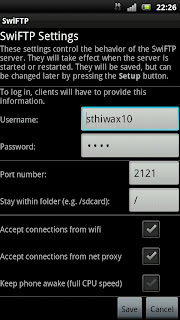


Tidak ada komentar:
Posting Komentar